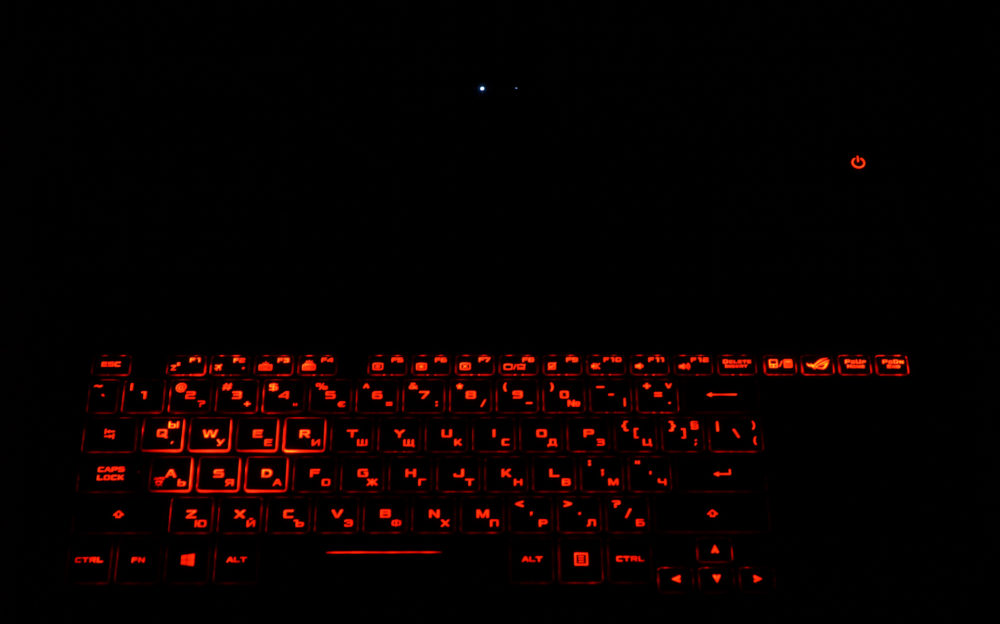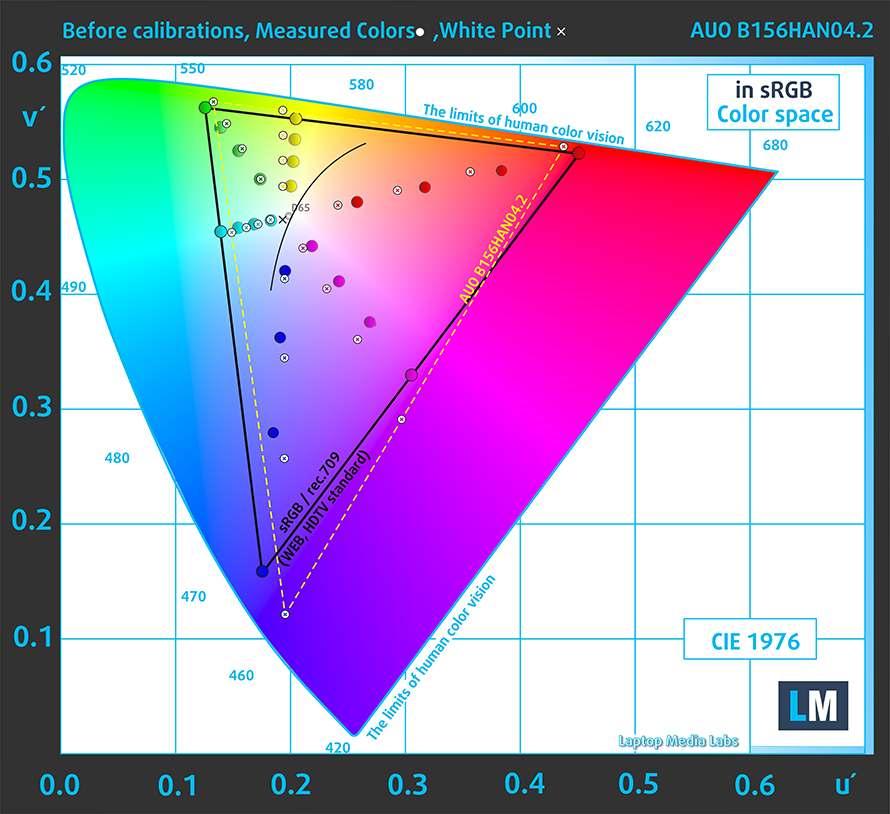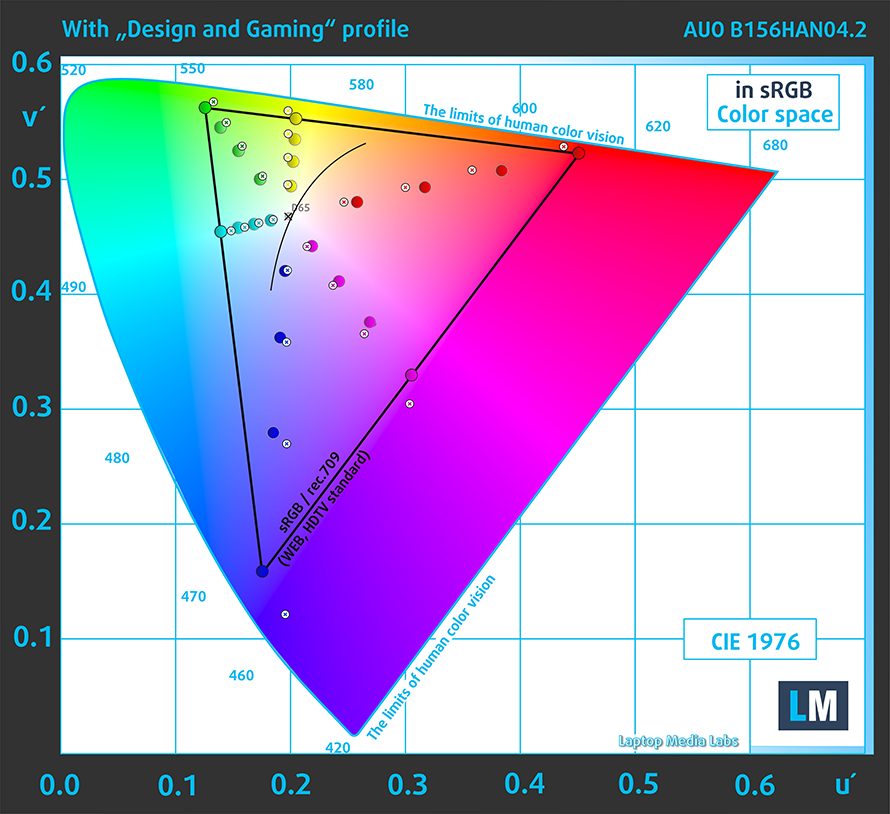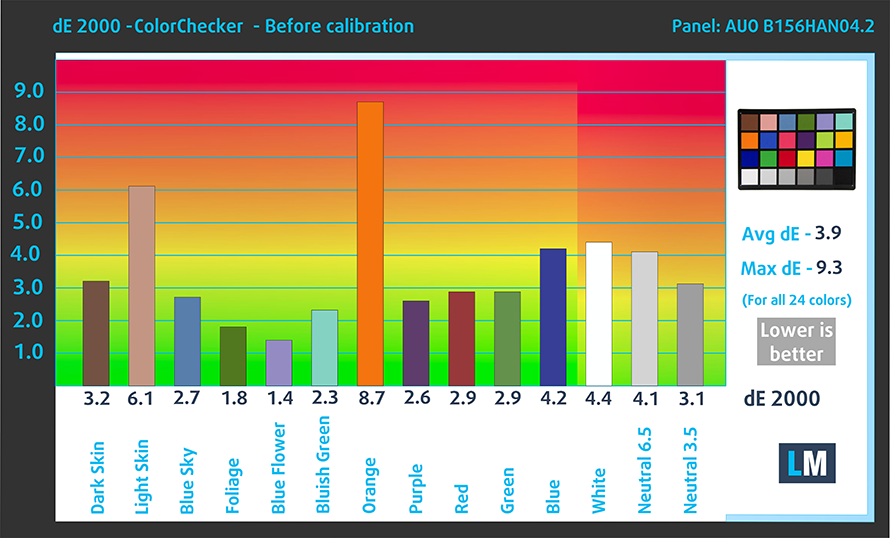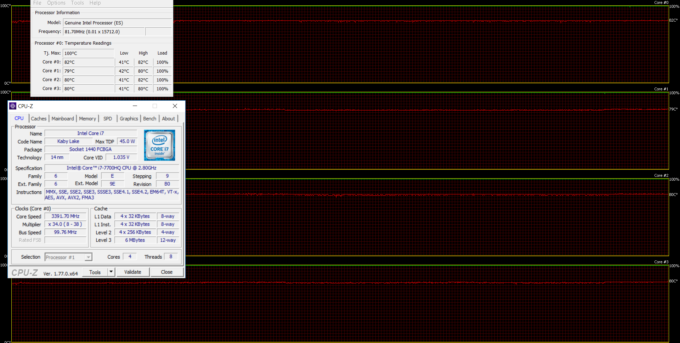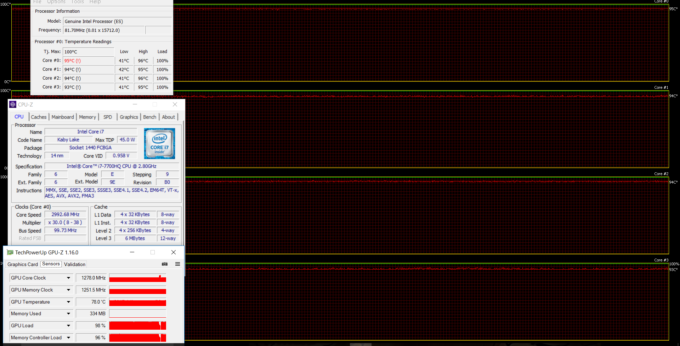Преглед на ASUS ROG Zephyrus GX501VI – геймърски ултрабук с производителност като на настолен компютър?

Около новия дизайн NVIDIA Max-Q се вдигна много шум и има защо. Новата “фантастична технология” на NVIDIA най-накрая позволява внедряването на мощен графичен процесор в тънко и преносимо шаси. И така, ноутбукът ASUS ROG Zephyrus е един от първите, които получават GTX 1080 с Max-Q дизайн, което води до наистина малки компромиси в производителността и прилични термични показатели при натоварване. Но за да постигне това, ASUS използва необичаен дизайн, подобен на този на Acer Predator Triton 700.
Звучи твърде добре, за да е истина, нали? Е, с Intel Core i7-7700HQ и GeForce GTX 1080 (Max-Q) под капака, Zephyrus е в състояние да стартира всички най-нови игри при високи до максимални графични настройки без пот. Когато добавите 120Hz 15,6-инчов IPS дисплей и бърз M.2 PCIe NVMe SSD диск за маслено гладко гейминг и работно изживяване, не е трудно да отгатнете цената на това нещо. Започвайки от около 2 700 долара за GTX 1080, не бихте очаквали нищо по-малко от звездна производителност във всички аспекти? Но дали е така?
Можете да намерите наличните конфигурации тук: http://amzn.to/2hJCLMT
Contents
- Пакет за продажба на дребно
- Дизайн и конструкция
- Възможности за разглобяване, поддръжка и надграждане
- Качество на дисплея
- ШИМ (трептене на екрана)
- Купете нашите профили за дисплеи
- Звук
- Спецификации
- Софтуер
- Батерия
- Процесор – Intel Core i7-7700HQ
- Графичен процесор – NVIDIA GeForce GTX 1080 Max-Q (8GB GDDR5X)
- Гейминг тестове
- Температури
- Присъда
Пакет за продажба на дребно
Zephyrus се предлага в щедра опаковка с множество полезни аксесоари, включително отвертка за по-лесно разглобяване на ноутбука, въпреки че това е доста трудно, и адаптер от USB-A към RJ-45 за по-стабилна кабелна връзка по време на игра. Има и силиконово удължение за подложка за дланите за по-удобна работа и геймърска мишка с марката ROG, която според нас вероятно отстъпва на всяка друга геймърска мишка, която бихте използвали за лаптопа по време на игра. Ако сте готови да похарчите толкова много пари за такъв лаптоп, вероятно вече имате хубава геймърска периферия.
Дизайн и конструкция
Както се очаква от геймърски лаптоп от висок клас, целият дизайн, изработка и усещане излъчват качество. Алуминият е основният елемент, с няколко изключения като рамката на екрана, която е изработена от пластмаса. А с височина от едва 17,9 мм и тегло от едва 2,25 кг, това определено е най-преносимият 15-инчов – вероятно най-преносимият от всички – геймърски лаптоп с вкарана в него GTX 1080.
Като започнем от капака, наистина е трудно да се каже дали това е геймърски лаптоп или не. Единствено логото ROG привлича вниманието, но запазва цялостния опростен и изчистен вид. Задният панел е изработен от здраво парче матиран алуминий и както можете да видите от снимките по-горе, посоката на четката се променя, когато достигнете средната част. Наистина сме впечатлени от дизайнерската концепция и цялостната твърдост – тя е доста устойчива на усукване и натиск, като се има предвид дебелината на капака, разбира се. Пантите осигуряват отлична стабилност и незабележимо линейно придвижване още от самото начало. Отварянето на машината само с една ръка е възможно.
Наред с интересните дизайнерски решения, които ASUS са направили, долната част наистина е на висота. Когато отваряте ноутбука, пантите избутват мястото на дъното и повдигат малко ноутбука. Това дава на хардуера малко допълнително пространство за дишане, за да компенсира изключително тънкото шаси, като същевременно му придава приятен естетически вид. Повдигащата плоча обаче е изработена от пластмаса и е малко прекалено гъвкава. Все пак на практика това няма никакво значение, така че не бива да се притеснявате за това.
Заобикаляйки страните, ще осъзнаете колко невероятно тънък е този лаптоп – за геймърска машина – а скосените леко златисти ръбове придават на лаптопа отличителен вид. Но въпреки абсурдно тънкия си профил Zephyrus не прави никакви компромиси, когато става въпрос за входно-изходните устройства. Също така разпределението на портовете е добро – лявата страна включва два USB 3.0 конектора, HDMI, 3,5 мм аудио жак и основната решетка за разсейване на топлината. Дясната страна разполага с още един комплект USB 3.0 и USB-C 3.1 с поддръжка на Thunderbolt.
Вътрешността е мястото, където ноутбукът прави съвсем различни неща. Зоната за подлагане на дланите е изчезнала, а клавиатурата и тъчпадът са преместени надолу близо до ръба, оставяйки широко неизползвано пространство пред пантата на екрана. Цялата зона е изработена от шарена пластмасова повърхност, покрита с малки отвори, които осигуряват приток на хладен въздух за охлаждащите вентилатори – хардуерът и охлаждащите вентилатори са разположени точно под тази повърхност. По този начин ASUS е елиминирала проблемите с топлината, които могат да възникнат от мощния хардуер, натъпкан вътре. За съжаление, в средата на шасито се забелязва огъване, но отново няма за какво да се притеснявате и това е съвсем разбираемо предвид размера на машината.
Що се отнася до входните устройства, ASUS е намалил някои разходи. Клавиатурата използва малко по-малки от обичайните капачки, но не това е проблемът тук. Всяко натискане на клавиш води до леко мухлясване и къс ход, което прави цялото гейминг изживяване по-малко от звездно. За писане клавиатурата е добре, но определено не е за игри. Тъчпадът е друг аспект, в който ASUS е направила някои жертви. Не ни разбирайте погрешно обаче, той е използваем – добра плъзгаща се повърхност, удобни клавиши за мишката, записва прецизни движения, реагира, но е твърде малък, за да може действително да се свърши някаква сериозна работа. Освен това с едно натискане на клавиш тъчпадът се превръща в блок Numpad с възможност за докосване, а никога не можете да имате и двете едновременно. Въпреки това определено е по-добре да имате възможност за използване на Numpad зона, макар че е необходимо известно време за приспособяване.
Възможности за разглобяване, поддръжка и надграждане
Когато става въпрос за възможност за надграждане и лесен достъп, Zephyrus няма да ви впечатли. Лаптопът има ограничени възможности за надграждане и е наистина труден за разглобяване. Първо, ще трябва да премахнете долния панел, който повдига ноутбука, и след това да продължите с всички останали винтове. Отстраняването му ще разкрие сложния механизъм на пантата, който също трябва да бъде отстранен, ако искате да извършите пълно разглобяване на ноутбука. Но ако целта ви е надграждане на SSD диска или смяна на чипа на RAM паметта, тогава няма да е необходимо пълно разглобяване.
Надграждане на системата за съхранение – M.2 SSD
Вероятно поради ограничения в дизайна лаптопът разполага само с един M.2 SSD слот, който в нашия случай е Samsung SM961 PCIe NVMe SSD с капацитет 512 GB.
| Слот | Единица | Цена за надграждане |
|---|---|---|
| Слот M.2 | 512GB Samsung SM 961 M.2 PCIe NVMe SSD (2280) | Опции за надграждане |
RAM
Най-разочароващият факт за този геймърски лаптоп е липсата на слотове за RAM. Има само един за надграждане заедно с 8 GB DDR4-2400 памет. В повечето случаи 16 GB RAM (8 GB запоени + нормален чип с 8 GB, каквато е нашата конфигурация) ще бъдат повече от достатъчни за игри. Но ентусиастите ще сметнат, че максимално разрешените 24GB RAM са по-малко, отколкото трябва, особено за геймърски лаптоп.
| Слот | Единица | Цена за надграждане |
|---|---|---|
| Слот 1 | 8GB DDR4-2400 | Опции за надграждане |
Други компоненти
Лаптопът използва прилична по размер 50Wh батерия, разположена под областта на клавиатурата, но тя определено не е достатъчна, за да задвижва всички тези пиксели и взискателния хардуер.
Система за охлаждане
За съжаление не успяхме да направим ясни снимки на охлаждащата конструкция, но като надникнахме през отворите, разположени над клавиатурата, тя се състои от обичайните топлинни тръби, свързващи радиаторите на CPU и GPU с отделените вентилатори, разположени отстрани. Системата засмуква хладен въздух от дъното и от отворите, разположени в близост до пантите, и изтласква горещия въздух навън от шасито чрез решетките на гърба и отстрани.
Качество на дисплея
Преносимият компютър разполага с Full HD (1920×1080) IPS панел (AUO B156HAN04.2) със 120Hz честота на опресняване и поддръжка на G-Sync. Диагоналът е стандартният 15,6″, което означава, че гъстотата на пикселите е 142 ppi, а стъпката на пикселите е 0,18 x 0,18 мм. Екранът може да се счита за “Retina”, когато се гледа от разстояние, равно или по-голямо от 60 см.

Ъглите на видимост са отлични при наклон от 45 градуса.

Успяхме да регистрираме максимална яркост от само 251 cd/m2 в центъра на екрана и 242 cd/m2 като средна стойност по цялата повърхност с 16% отклонение. Цветовата температура на белия екран при максимална яркост е малко по-студена от обичайното – 6900К. Средната цветова температура обаче става 6930К, когато се движите по сивата скала, и можете да видите как се променят стойностите при яркост 140 cd/m2 (49%).
Максималното цветово отклонение dE2000 при 49% яркост е 3,8, което не е идеално, но е напълно в реда на нещата, тъй като стойности над 4,0 са нежелателни. Максималното съотношение на контраста е 1130:1 и след калибрирането спада до 820:1.
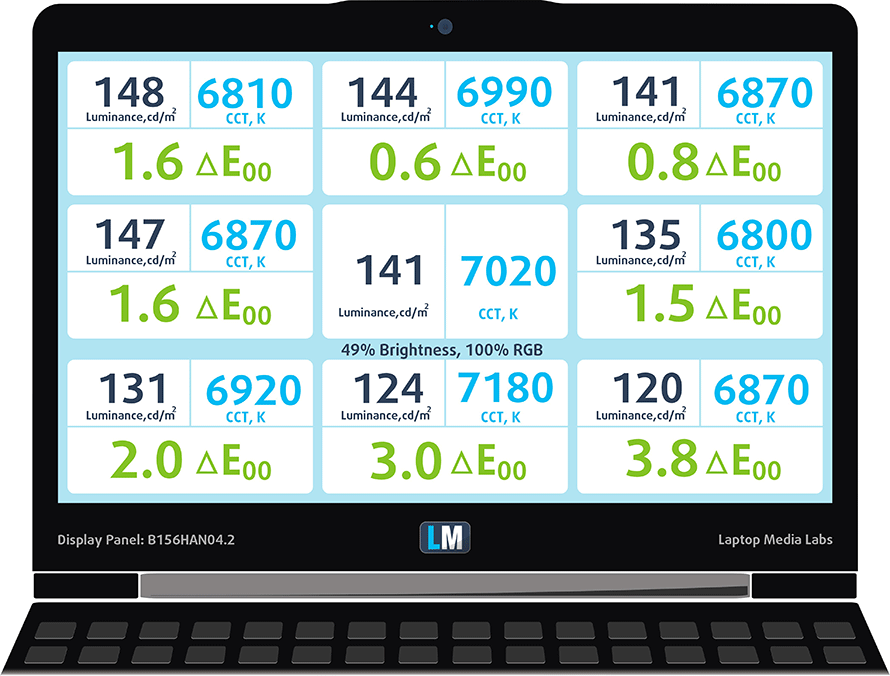
Възпроизвеждане на цветовете
За да сме сигурни, че сме на една и съща страница, бихме искали да ви представим малко цветовата гама sRGB и Adobe RGB. Като начало има унифицирана диаграма на цветността CIE 1976, която представя видимия спектър на цветовете от човешкото око, което ви дава по-добра представа за покритието на цветовата гама и точността на цветовете.
Вътре в черния триъгълник ще видите стандартната цветова гама (sRGB), която се използва от милиони хора в HDTV и в интернет. Що се отнася до Adobe RGB, тя се използва в професионалните фотоапарати, монитори и т.н. за печат. По принцип цветовете вътре в черния триъгълник се използват от всички и това е съществената част от качеството и точността на цветовете на един масов ноутбук.
Все пак сме включили и други цветови пространства като известния стандарт DCI-P3, използван от филмовите студия, както и цифровия UHD стандарт Rec.2020. Rec.2020 обаче все още е нещо от бъдещето и за днешните дисплеи е трудно да го покрият добре. Включили сме и т.нар. гама на Майкъл Пойнтер, или гамата на Пойнтер, която представя цветовете, които естествено се срещат около нас всеки ден.
Покритието на този панел в sRGB е 92% в CIE1976, което го прави отличен за мултимедийни и игрови цели.
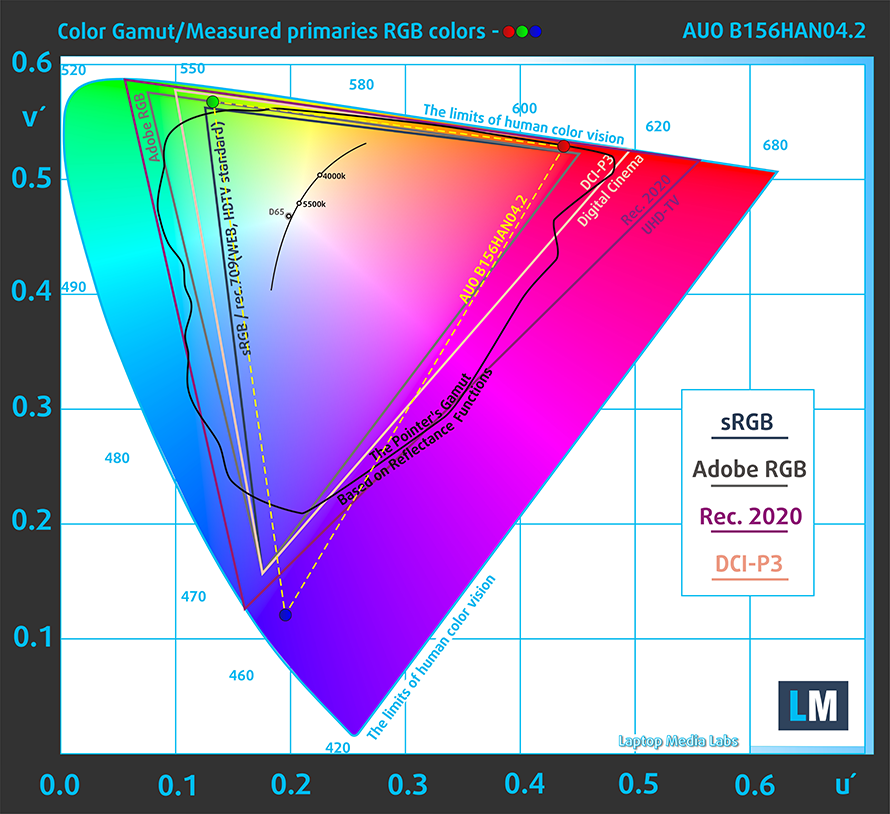
По-долу ще видите практически същото изображение, но с цветните кръгове, представляващи референтните цветове, а белите кръгове са резултатът. Можете да видите основните и допълнителните цветове с 25%, 50%, 75% и 100% наситеност в рамките на sRGB гамата преди и след калибрирането.
Профилът “Дизайн и игри” е създаден при яркост 140 cd/m2, бяла точка D65 (6500К) и оптимална гама в режим sRGB.

Тествахме точността на дисплея с 24 често използвани цвята като светла и тъмна човешка кожа, синьо небе, зелена трева, оранжево и др. Можете да проверите резултатите в заводско състояние, а също и с профил “Дизайн и игри”.
Следващата фигура показва колко добре дисплеят е в състояние да възпроизведе наистина тъмните части на изображението, което е от съществено значение при гледане на филми или игра на игри при слаба околна светлина.
Лявата страна на изображението представя дисплея със стандартни настройки, а дясната е с активиран профил “Гейминг и уеб дизайн”. По хоризонталната ос ще откриете скалата на сивото, а по вертикалната ос – яркостта на дисплея. На двете графики по-долу можете лесно да проверите сами как дисплеят ви се справя с най-тъмните нюанси, но имайте предвид, че това зависи и от настройките на текущия ви дисплей, калибрирането, ъгъла на гледане и условията на околната светлина.

Възможности за игри (време за реакция)
Тестваме времето за реакция на пикселите с обичайния метод “черно към бяло” и “бяло към черно” от 10% до 90% и обратно.
Записахме време на падане + време на нарастване = 22 ms.

ШИМ (трептене на екрана)
Широчинно-импулсната модулация (ШИМ) е лесен начин за управление на яркостта на монитора. Когато намалявате яркостта, интензитетът на светлината на подсветката не се намалява, а се изключва и включва от електрониката с неразличима за човешкото око честота. При тези светлинни импулси съотношението светлина/неосветеност на времето се променя, докато яркостта остава непроменена, което е вредно за очите ви. Можете да прочетете повече за това в нашата специална статия за ШИМ.
Щастливи сме да съобщим, че няма ШИМ при всички нива на яркост, така че потребителите с чувствителни очи трябва да са спокойни по време на дълги игрови сесии.
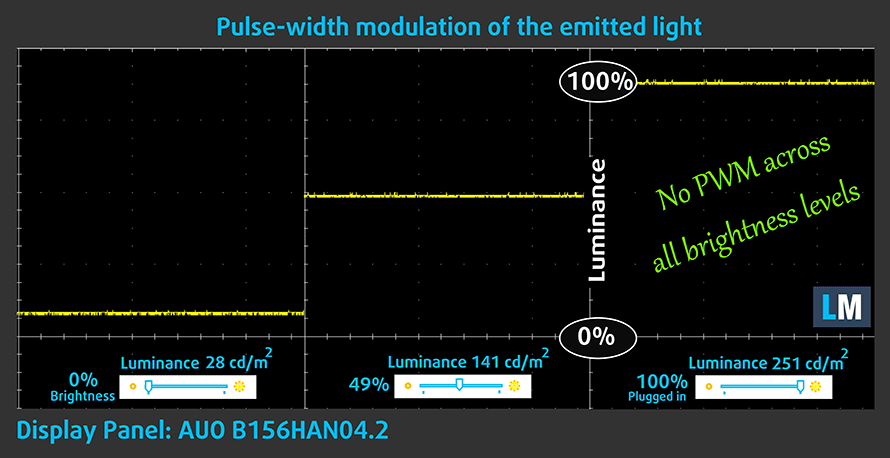
Емисии на синя светлина
Инсталирането на нашия профил Health-Guard не само елиминира ШИМ, но и намалява вредните емисии на синя светлина, като същевременно запазва цветовете на екрана възприемани точно. Ако не сте запознати със синята светлина, TL;DR версията е – емисии, които влияят отрицателно на очите, кожата и цялото ви тяло. Можете да намерите повече информация за това в нашата специална статия за Синята светлина.
Можете да видите нивата на излъчваната синя светлина на графиката на спектралното разпределение на мощността (SPD).
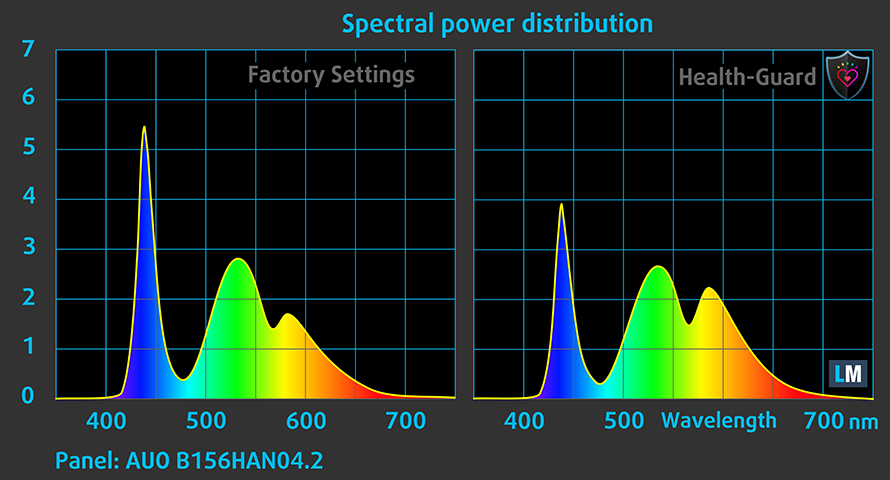
Заключение
Дисплеят на Zephyrus използва на пръв поглед перфектен IPS панел с множество ориентирани към игрите свойства – широко sRGB покритие, високо контрастно съотношение, поддръжка на G-Sync и 120Hz честота на опресняване. Последните две характеристики осигуряват идеално гладко гейминг изживяване, но има един малък недостатък – максималната яркост на панела е само 252 cd/m2, което може да се окаже недостатъчно в някои случаи. Малък недостатък, но все пак си струва да бъде взет под внимание от някои потребители.
Освен това панелът не използва ШИМ при всички нива на яркост, така че не би трябвало да натоварва излишно очите ви дори по време на най-дългите гейминг сесии.
Купете нашите профили за дисплеи
Тъй като нашите профили са съобразени с всеки отделен модел дисплей, тази статия и съответният пакет профили са предназначени за конфигурациите на ASUS ROG Zephyrus GX501 с 15,6″ AUO B156HAN04.2 (FHD, 1920 × 1080) IPS екран, а лаптопът може да бъде намерен в Amazon: http://amzn.to/2vEKD8d
*Ако имате проблеми с изтеглянето на закупения файл, опитайте да използвате друг браузър, за да отворите връзката, която ще получите по електронната поща. Ако целта за изтегляне е .php файл вместо архив, променете разширението на файла на .zip или се свържете с нас на [email protected].
Повече информация за профилите можете да прочетете ТУК.
В допълнение към ефективните ни и предпазващи здравето профили, купувайки продуктите на LaptopMedia подкрепяте разработките в лабораторията ни, където тестваме устройствата, за да пишем възможно най-обективните ревюта.

Офис работа
Профилът за Офис работа следва да бъде използван от потребители, които често работят с таблици и текстове. Той цели да предостави максимално добра видимост и ясна картина, задържайки права гама кривата (2.20), нативна цветова температура и персептуално точни цветове.

Дизайн и Гейминг
Този профил е предназначен за дизайнери, които работят професионално с цветове, както и за гейминг и филми. "Дизайн и Гейминг" прави екраните максимално точни, възможно по-близки до sRGB IEC61966-2-1 стандартът за Web и HDTV, при бяла точка D65.

Защита на Здравето
Защита на Здравето елиминира вредната Широчинно-импулсна модулация (ШИМ) и намалява негативната Синя светлина, която натоварва очите и тялото. Тъй като е създаден специално за всеки отделен панел, профилът успява да направи цветовете персептуално точни. Защита на Здравето симулира хартия, така че натоварването на очите е много намалено.
Вземете всички 3 профила с 33% отстъпка
Звук
Качеството на звука е доста добро с леки изкривявания в ниските и високите честоти.
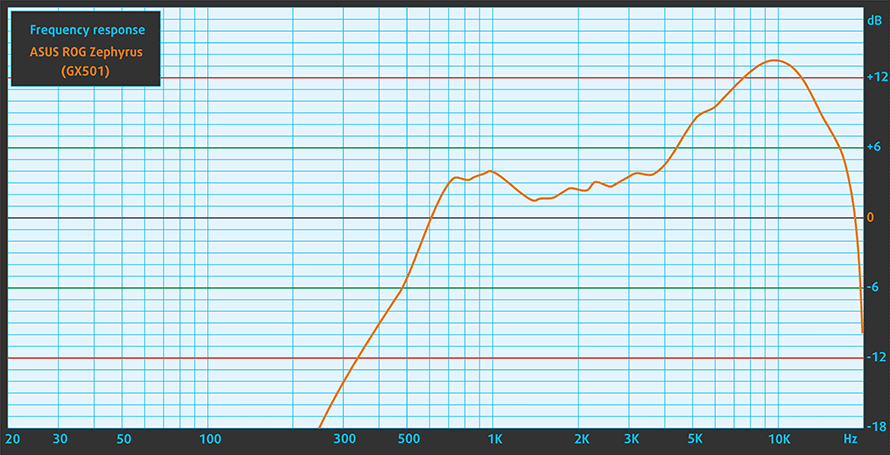
Спецификации
Настоящият лист със спецификации се отнася за този конкретен модел – конфигурациите могат да се различават в зависимост от вашия регион.
| ПРОЦЕСОР | Intel Core i7-7700HQ (4-ядрен, 2,80 – 3,80 GHz, 6MB кеш) |
|---|---|
| ОПЕРАТИВНА ПАМЕТ | 16GB (1x 8192MB + 1x запоени 8192MB) – DDR4, 2400MHz |
| ГРАФИЧЕН ПРОЦЕСОР | NVIDIA GeForce GTX 1080 Max-Q (8GB GDDR5X) |
| HDD/SSD | SSD диск 512GB M.2 PCIe NVMe |
| Дисплей | 15,6-инчов – 1920×1080 (Full HD) IPS, матов (120Hz + G-Sync) |
| Оптично устройство | – |
| Свързване | Wi-Fi 802.11ac, Bluetooth 4.1 |
| Други характеристики |
|
| Батерия | 50Wh |
| Дебелина | 17,9 мм (0,70″) |
| Тегло | 2,25 kg (4,96 lbs) |
Софтуер
За написването на това ревю използвахме предварително инсталирания Windows 10 Pro (64-битов), но ако искате да извършите чиста инсталация без ненужния раздут софтуер, ви предлагаме да изтеглите всички най-нови драйвери от официалната страница за поддръжка на ASUS.
Батерия
Обикновено геймърските лаптопи разполагат с огромни батерии, които компенсират липсата на превключваема графична поддръжка (поради това, че G-Sync не поддържа NVIDIA Optimus) и цялостния хардуер, изискващ много енергия (висок TDP на CPU и GPU), но този път, поради очевидни причини, ASUS ROG Zephyrus не може да включи голям блок. Ограниченията в дизайна са позволили на ASUS да натъпче в шасито само 50Wh блок, което едва ли е достатъчно, за да поддържа системата в работен режим за повече от два-три (най-много) часа дори при леко натоварване.
Всички тестове бяха проведени при същите настройки, както винаги – включен Wi-Fi, яркост на екрана, настроена на 120 cd/m2, и включена функция за пестене на батерията на Windows.
Сърфиране в уеб
За да симулираме реални условия, използвахме наш собствен скрипт за автоматично сърфиране в интернет през над 70 уебсайта.
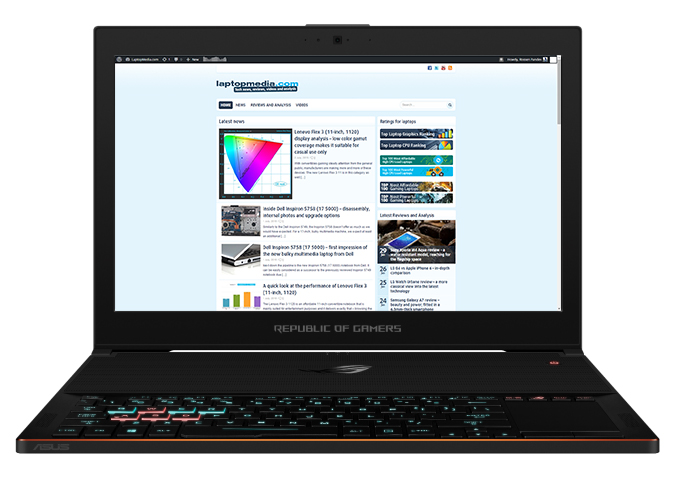
Резултатът е далеч от задоволителен дори за геймърски лаптоп – 185 минути(3 часа и 5 минути).
Възпроизвеждане на видео
За всеки подобен тест използваме едно и също видео в HD формат.
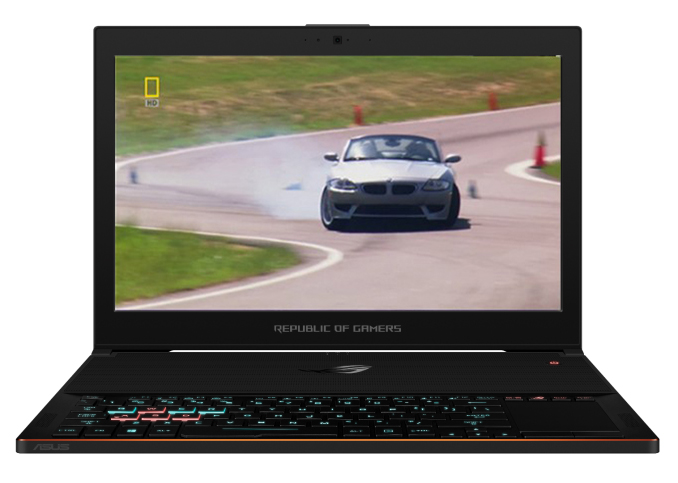
Още по-ниска е стойността на теста за възпроизвеждане на видео – 167 минути(2 часа и 47 минути).
Гейминг
Наскоро започнахме да използваме вградения бенчмарк на F1 2015 в цикъл, за да симулираме реални игри.

Гледайки предишните резултати, не очаквахме добро време за работа и при този – само 43 минути.
Процесор – Intel Core i7-7700HQ
 Core i7-7700HQ е най-високият клас Kaby Lake, пряк наследник на Skylake Core i7-6700HQ, който предлага малко по-високи тактови честоти при почти идентична архитектура и TDP. Въпреки че Intel продава архитектурата на Kaby Lake като “14nm+”, Core i7-7700HQ все още е на същия 14nm възел, като единственото значително обновяване е в отдела за iGPU. Ето защо леко променените тактови честоти (2,8 – 3,8 GHz срещу 2,6 – 3,5 GHz) носят не повече от 10% увеличение на производителността в сравнение с Core i7-6700HQ. Все още разполагаме с поддържаната технология Hyper-Threading с дизайн 4/8 – ядра/нишки, същия TDP от 45 W и 6MB кеш.
Core i7-7700HQ е най-високият клас Kaby Lake, пряк наследник на Skylake Core i7-6700HQ, който предлага малко по-високи тактови честоти при почти идентична архитектура и TDP. Въпреки че Intel продава архитектурата на Kaby Lake като “14nm+”, Core i7-7700HQ все още е на същия 14nm възел, като единственото значително обновяване е в отдела за iGPU. Ето защо леко променените тактови честоти (2,8 – 3,8 GHz срещу 2,6 – 3,5 GHz) носят не повече от 10% увеличение на производителността в сравнение с Core i7-6700HQ. Все още разполагаме с поддържаната технология Hyper-Threading с дизайн 4/8 – ядра/нишки, същия TDP от 45 W и 6MB кеш.
Въпреки това, поколението Kaby Lake може да се похвали с обновен видео енджин за iGPU, въпреки че, неговата производителност е почти същата. Маркиран като Intel HD Graphics 630, графичният процесор предлага малко по-високи тактови честоти (350 – 1100 MHz срещу 350 – 1050 MHz) в сравнение с Intel HD Graphics 530 и поддръжка на профила H265/HEVC Main10 при 10-битова дълбочина на цвета и кодека VP9 за пълно хардуерно ускорение. Освен това се поддържа и HDCP 2.2, което позволява стрийминг на 4K видео на Netflix.
Можете да разгледате нашата класация на най-добрите процесори: http://laptopmedia.com/top-laptop-cpu-ranking/
Тук ще намерите друга полезна информация и всеки тестван от нас ноутбук с този процесор: http://laptopmedia.com/processor/intel-core-i7-7700hq/
Фриц
Fritz е шахматен бенчмарк, който тества изчислителните възможности на процесора с различни шахматни ходове. Intel Core i7-7700HQ постигна резултат от 13,711 милиона хода в секунда. За сравнение, един от най-мощните шахматни компютри, Deep(er) Blue, успява да изстиска 200 милиона хода в секунда. През 1997 г. Deep(er) Blue дори победи известния Гари Каспаров с 3,5 на 2,5.
Резултатите са от Cinebench 20 CPU тест (по-високите са по-добри)
Резултатите са от Photoshop теста ни (по-ниските са по-добри)
Резултатите са от Fritz chess бенчмарка (по-високите са по-добри)
Графичен процесор – NVIDIA GeForce GTX 1080 Max-Q (8GB GDDR5X)
 GeForce GTX 1080 Max-Q е мобилна видеокарта, базирана на същата архитектура Pascal като обикновената GTX 1080, използваща 16nm FinFET процес, но с няколко забележителни разлики, главно в тактовите честоти и драйверите. Дизайнът на Max-Q е насочен към тънките и леки геймърски лаптопи, като жертва около 10 или 15% от общата производителност на базираната на лаптоп GTX 1080, като същевременно запазва възможно най-ниски нива на консумация на енергия, термики и шум. Това се дължи главно на понижените базови и Boost тактови честоти. Базовата честота на GTX 1080 Max-Q е настроена на 1101 – 1290 MHz, докато тактовете Boost са настроени между 1278 и 1458 MHz. Обикновената GTX 1080 работи на 1566 – 1733 MHz.
GeForce GTX 1080 Max-Q е мобилна видеокарта, базирана на същата архитектура Pascal като обикновената GTX 1080, използваща 16nm FinFET процес, но с няколко забележителни разлики, главно в тактовите честоти и драйверите. Дизайнът на Max-Q е насочен към тънките и леки геймърски лаптопи, като жертва около 10 или 15% от общата производителност на базираната на лаптоп GTX 1080, като същевременно запазва възможно най-ниски нива на консумация на енергия, термики и шум. Това се дължи главно на понижените базови и Boost тактови честоти. Базовата честота на GTX 1080 Max-Q е настроена на 1101 – 1290 MHz, докато тактовете Boost са настроени между 1278 и 1458 MHz. Обикновената GTX 1080 работи на 1566 – 1733 MHz.
Що се отнася до драйверите, те са разработени така, че да дават приоритет на ефективността и минималните нива на шум. Конверторите на напрежение се задействат, за да гарантират, че графичният процесор работи при 1 V и поддържат шума от вентилатора до 40 dB, докато постоянно регулират тактовите честоти.
Вместо това GTX 1080 Max-Q има същата конфигурация на паметта – 8 GB GDDR5X VRAM с тактова честота 10000 MHz, използвайки 256-битова шина, и поддържа същите технологии – Multi-Projection, VR Ready, G-Sync, Vulkan, Multi Monitor. Целият графичен процесор е с номинална консумация от 90 до 110 W, включително контролера на паметта, което е забележително намаление спрямо 165 W TDP на обикновената GTX 1080.
Можете да прегледате нашата класация на най-добрите графични процесори: http://laptopmedia.com/top-laptop-graphics-ranking/
Тук ще намерите друга полезна информация и всеки ноутбук, който сме тествали с този графичен процесор: http://laptopmedia.com/video-card/nvidia-geforce-gtx-1080-max-q-8gb-gddr5x/
Резултатите са от 3DMark: Fire Strike (Graphics) бенчмарка (по-високите са по-добри)
Резултатите са от Unigine Superposition бенчмарка (по-високите са по-добри)
Гейминг тестове

| Grand Theft Auto V (GTA 5) | Full HD, средна (Проверете настройките) | Full HD, много висока (Проверете настройките) | Full HD, MAX (Проверете настройките) |
|---|---|---|---|
| Среден FPS | 130 fps | 78 fps | 58 fps |

| Far Cry Primal | Full HD, високо (Проверете настройките) | Full HD, много висока (Проверете настройките) | Full HD, MAX (Проверете настройките) |
|---|---|---|---|
| Средни FPS | 93 fps | 86 fps | 84 fps |

| Възходът на Tomb Raider (2016 г.) | Full HD, средно (Проверете настройките) | Full HD, много висока (Проверете настройките) | Full HD, MAX (Проверете настройките) |
|---|---|---|---|
| Среден FPS | 137 fps | 80 fps | 53 fps |

| Tom Clancy’s The Division | Full HD, средно (Проверете настройките) | Full HD, Ultra (Проверете настройките) | Full HD, MAX (Проверете настройките) |
|---|---|---|---|
| Среден FPS | 138 fps | 82 fps | 32 fps |
Температури
Разбира се, обичайните стрес тестове, които извършваме, са толкова взискателни, че рядко (почти никога) не отразяват реалната употреба. Въпреки това тези тестове за мъчение все още са най-добрият начин за оценка на цялостната стабилност и ефективност на охладителната система в дългосрочен план.
Започнахме със 100% натоварване на процесора в продължение на един час и веднага бяхме изненадани от приличните температури, които този мъник успя да осигури. Core i7-7700HQ работеше с максималния си потенциал на 3,4 GHz, без да се изпоти, без да надвиши 80 – 81 °C. По-дебелите геймърски лаптопи със същия процесор понякога се затрудняват да поддържат тези температури.
Разбира се, включването на стрес теста на графичния процесор доведе до по-високи температури на процесора, достигащи 95 °C, и до понижаване на тактовете до 3,0 GHz. Не се появи термален throttling. Що се отнася до графичния процесор, бяхме доста изненадани да видим, че чипът е в състояние да работи на повече от 1300 MHz за известно време, преди да се върне на 1278 MHz и то при по-ниска от обичайната температура – 78 °C. За сведение, Alienware 17 R4, който разполага с пълноценна GTX 1080, работеше при 81 °C по време на нашия стрес тест, така че изглежда, че така нареченият Max-Q дизайн наистина има някакво значение, когато става въпрос за температури.
Съвсем очаквано повърхността на лаптопа стана доста топла, особено около центъра на интериора. Регистрирахме над 50 °C, но благодарение на конструкцията на Zephyrus това няма да се отрази на потребителя, тъй като клавиатурата е отдалечена от източника на топлина. Освен това забелязахме, че вентилаторите не са неприятно шумни (високочестотни) и дори при пълно натоварване Zephyrus беше сравнително тих.
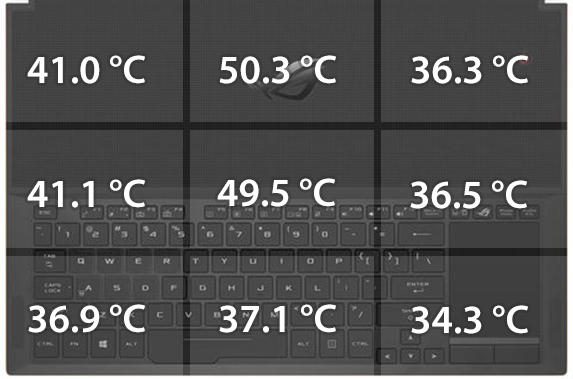
Присъда
Най-накрая имаме ново поколение ултратънки геймърски преносими компютри, без да жертваме твърде много производителност. ASUS ROG Zephyrus е един от първите по рода си и впечатлява с висококачествена изработка (макар и малко гъвкава на моменти, но като се има предвид дебелината на корпуса, това е съвсем разбираемо), несравнима преносимост и производителност, подобна на настолен компютър. Това, което не ни хареса в дизайна обаче, е плитката клавиатура и хибридното решение Numpad/тъчпад. Също така, поради ограниченията на дизайна, ASUS не успя да постави чудовищна батерия в шасито, така че в резултат на това животът на батерията страда доста.
Както и да е, когато казваме производителност като на настолен компютър в 15-инчов ултрабук, изобщо не преувеличаваме. Оказва се, че NVIDIA е направила почти невъзможното. GTX 1080 Max-Q се представя толкова добре, че почти не можете да забележите разликата в реалните кадри по време на игра в сравнение с пълноценната GTX 1080, като същевременно е впечатляващо оптимизирана – по отношение на шума и TDP, това е така. Тя все още се нуждае от сериозни възможности за охлаждане и можете да видите това от нашите температурни тестове, но целият дизайн на машината е да държи топлината далеч от ръцете на потребителя. Изглежда, че това е доста ефективно.
Но за да се възползвате от цялата тази мощност, ви е необходим добър екран, нали? Е, ASUS ROG Zephyrus проверява още една кутия в нашия списък с отличен IPS панел с широко покритие на sRGB, добър контраст, без ШИМ, поддръжка на G-Sync и супер бърза честота на опресняване 120 Hz. Единственият недостатък тук е ограничената максимална яркост, но това не би трябвало да е проблем за повечето потребители.
И така, Zephyrus за вас ли е? Зависи от това какво искате. В сравнение с геймърски лаптоп с GTX 1070, Zephyrus надделява с преносимостта и производителността, но струва значително повече. А ако го поставите срещу геймърска машина, задвижвана от GTX 1080, решението на ASUS все още е на върха, когато става въпрос за преносимост, но изостава с няколко кадъра, когато става въпрос за реална производителност. Това, което ни изненада обаче, е, че Zephyrus е значително по-евтин от някои конфигурации с GTX 1080, като Razer Blade Pro, Alienware 17 R4 и ASUS ROG G701VI. В този случай пречка за сделката би била ограничената възможност за надграждане – само един M.2 SSD слот и един слот за RAM памет, свободни за надграждане – характеристики, които са се превърнали в стандарт в гейминг сегмента.
Можете да намерите наличните конфигурации тук: http://amzn.to/2hJCLMT
Pros
- Добро качество на изработката
- Изчистен и изтънчен дизайн
- Невероятно тънък и преносим
- Отличен IPS панел с поддръжка на G-Sync и честота на опресняване 120Hz
- Екранът не използва ШИМ при всички нива на яркост
- Добре проектирана система за охлаждане – държи топлината далеч от ръцете на потребителя и работи с двата чипа при разумни температури
Cons
- По-ниска от обичайната максимална яркост за IPS панел
- Ограничени възможности за надграждане (само един M.2 SSD слот и един RAM слот)
- Плитка клавиатура, малък тъчпад
- Слаб живот на батерията